
Ця стаття створена спеціально для людей, які вирішили почати користуватися такою програмою, як Photoshop CS5. Вона досить проста, якщо ж знати всі її функції. Дочитавши статтю до кінця, ви зможете дізнатися найважливіші функції фотошопу, і що вони роблять. Після прочитання, робота в даному фоторедакторі стане значно легше. Загалом, вдалого використання!
Сьогодні, багато користувачів всесвітньої мережі задаються питанням – «Як користуватися фотошопом CS5». Для багатьох, ця програма досить складна. На вивчення повністю всіх функцій даного фоторедактора, і справді, знадобиться багато часу. Але щоб, наприклад, обрізати зображення, або ж надати картинці потрібний рівень прозорості, багато часу, зусиль і, головне, знань не знадобиться. Адже існує таке поняття, як «базові функції фотошопу». Для швидкого і правильного вивчення фотошопу, створено безліч різних способів, серед яких слід виділити лише чотири основних.
Як відкрити або створити зображення у Photoshop CS5
Спочатку, щоб почати роботу з даною версією популярного фоторедактора, вам доведеться створити новий файл і призначити йому потрібні параметри, або ж просто відкрити відповідну картинку. Зробити це досить просто. З виходом нової версії це не змінилося. Все залишилося як і раніше, але для тих, хто, взагалі, вперше стикається з програмою слід знати, як створити або відкрити файл.
Створення файлу:
• Натискаємо на кнопку «Файл», яка розташована в лівому верхньому кутку програми;
• Далі, ви побачите віконце, в якому потрібно задати необхідні параметри;
• Вибираємо потрібну ширину, висоту, розширення, Колірний режим, Фон файлу;
• Все, вам відкрилося віконце зазначених розмірів. У ньому і буде відбуватися вся ваша робота.
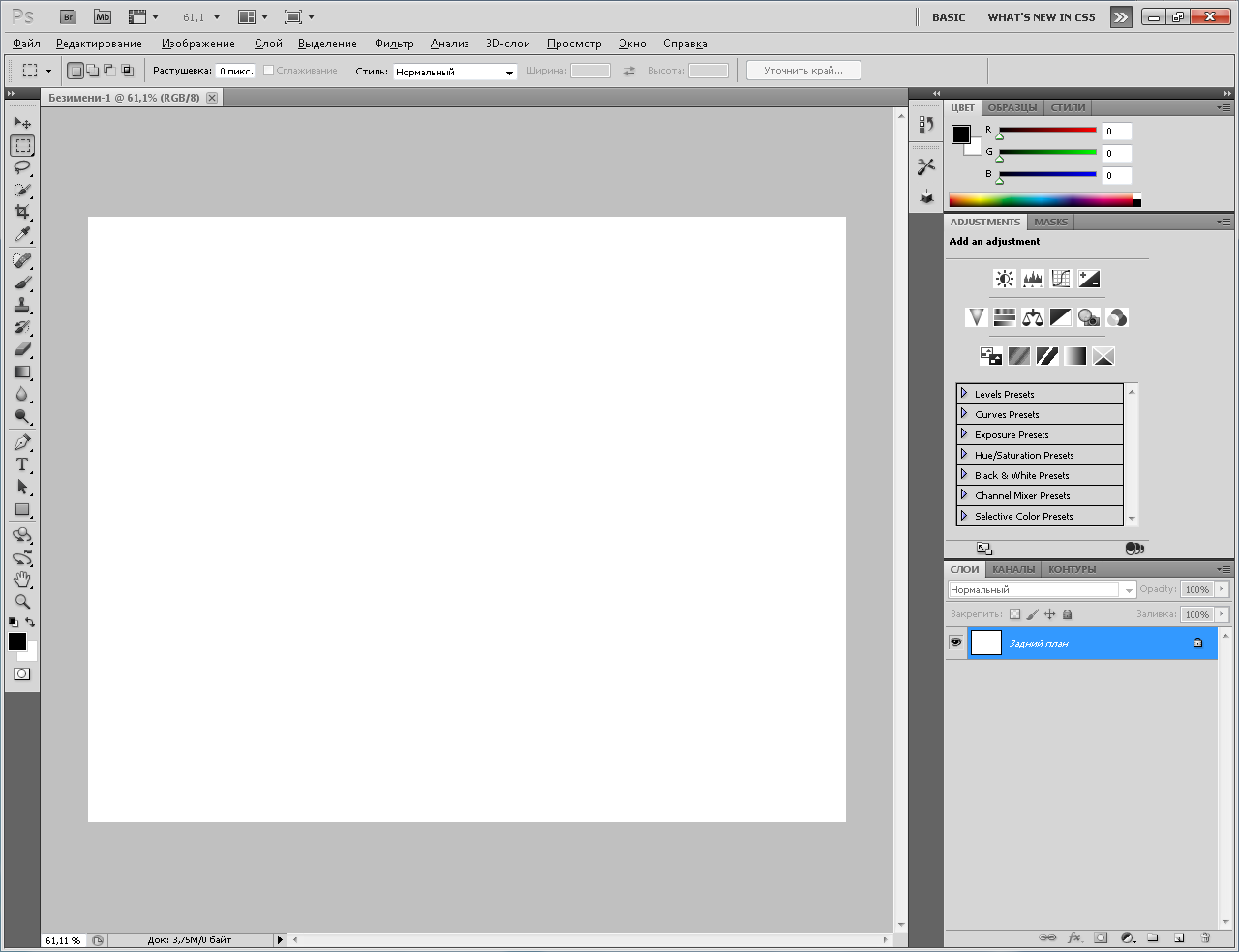
Відкриття файлу:
• Клікніть на «Файл»;
• Далі, в наступному вікні натисніть «Відкрити»;
• У провіднику знаходите розташування файлу. Вибравши його, натисніть «Відкрити».
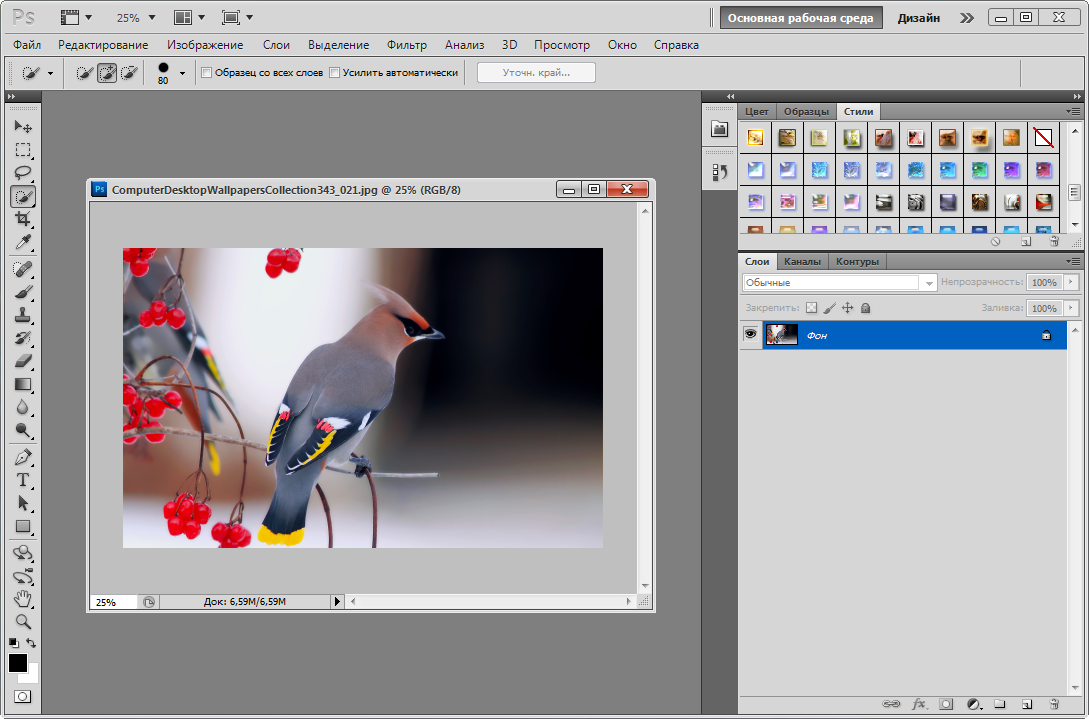
Способи швидкого вивчення Photoshop CS5
Після виходу нової версії фотошопа, багато хто почав обурюватися через переробленого дизайну. Він має відмінності, але не настільки значущі. Якщо ви легко розбиралися в Photoshop CS4, то вивчити нову, п’яту версію буде не так вже й складно.
• Photoshop CS5 можна легко вивчити з допомогою спеціальних статей, в яких описані всі функції і можливості нової версії фоторедактора. Але, настільки багато інформації запам’ятати майже нереально. Тому й пишеться ця стаття, щоб виділити всі базові функції, без яких повноцінно користуватися фотошопом, на жаль, не вийде;
• Крім цього, зараз написано безліч корисних книг для початківців веб-дизайнерів. У них досить багато корисної інформації, але також її занадто багато. Тому цей спосіб підійде саме для тих людей, у кого є великий запас часу. Тільки от не всі слушні книги є безкоштовними. За деякі запитують досить великі гроші. А наша мета – навчитися користуватися фотошопом CS5 повністю безкоштовно;
• Зараз, в інтернеті є безліч професійних користувачів фотошопа, які готові прийняти на навчання певну кількість людей. Тільки от безкоштовно майже ніхто цього не робить. Тому цей спосіб, на жаль, не підходить;
• Відеокурси є досить корисними і легкими для сприйняття. Все ж краще і простіше подивитися відеоролик, тривалістю в одну годину, ніж кілька місяців читати певну книгу, або ж працювати по чужих порад;
• Але є ще один спосіб швидко навчитися базових функцій фотошопу – наш сайт. Потрібно лише ознайомитися з усією інформацією, яка написана в даній статті. Цей спосіб простий, і на нього не потрібно багато часу і зусиль.
Базові функції Photoshop CS5
Функцій, які потрібні кожній людині, що бажає навчитися користуватися фотошопом cs5, досить багато. Щоб запам’ятати повністю все, знадобиться бажання і, звичайно ж, час. Але, ми постараємося коротко вивчити всі потрібні функції, які допоможуть вам в майбутньому повноцінно працювати з зображеннями майже в будь-якій версії Photoshop. Адже вони нічим не відрізняються.
Більшість людей, які встановлюють собі Photoshop CS5, стикаються з проблемою зміни мови інтерфейсу. Тому в даній статті назви функцій будуть російською та англійською мовами. Все це, щоб в майбутньому не попутаться, або не сидіти з перекладачем, самостійно дізнаючись про кожної функції.
Панель інструментів Photoshop (Toolbox)
Як відомо, більшість функцій можна активувати за допомогою натискання “гарячих клавіш”. Але фотошоп їх не завжди відображає. В цьому і вся проблема. А іноді натиснути клавішу простіше і легше.
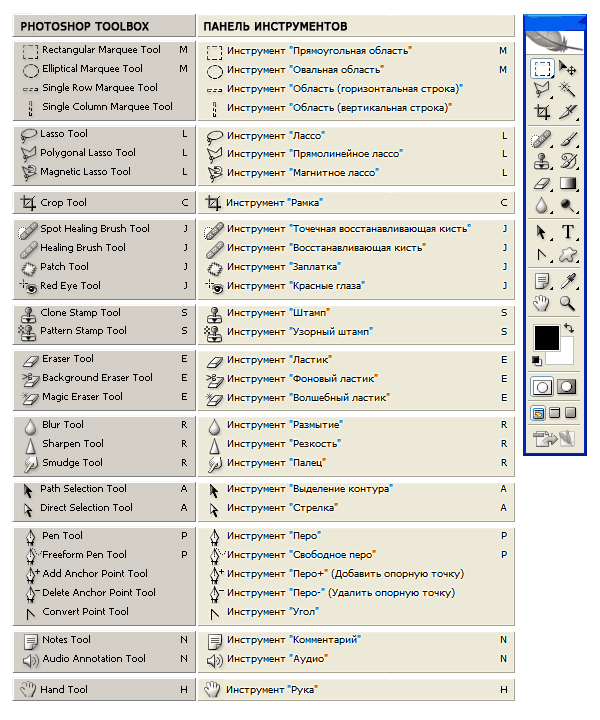
У більшості розділів ви можете помітити невеликий трикутник. Це означає, що по натисненню, з’явиться невелике віконце, в якому будуть відображені додаткові інструменти цієї вкладки.
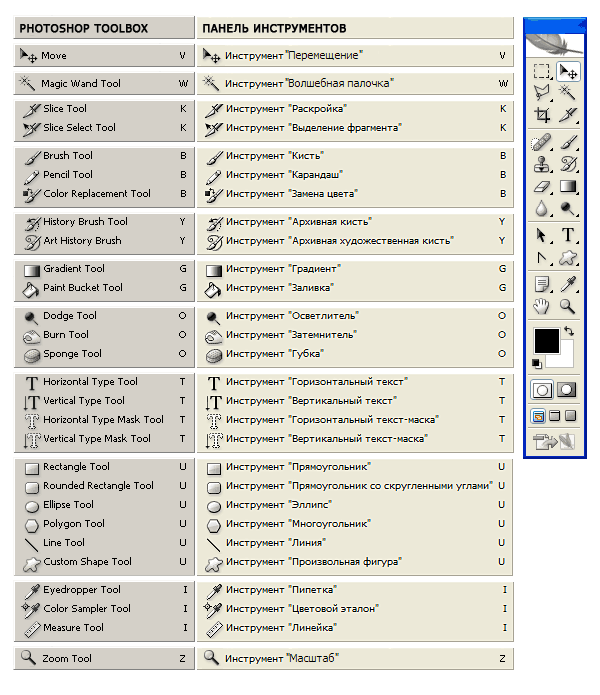
Групи елементів
Більшість вже знає, що інструментів для користування розроблено досить багато. Але не всі здогадуються, що всі вони логічно поділяються на п’ять груп:
Кадрування:
• «Рамка». Є одним з найбільш корисних інструментів в цій категорії. З його допомогою можна обрізати потрібний шматок зображення;
• «Фрагмент». Ця функція служить для створення фрагментів;
• «Виділяє фрагменти». Якщо вам потрібно виділити кілька фрагментів, то робіть це з допомогою даної функції.
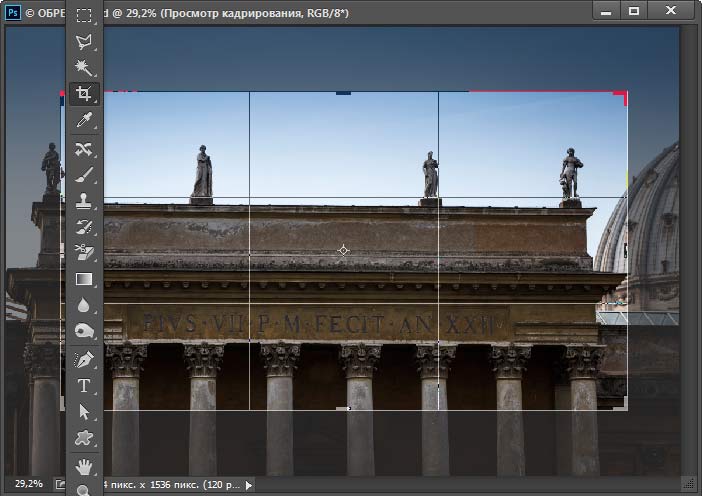
Виділення:
• «Область». Дані інструменти служать для виділення прямокутних та овальних зображень. І областей, які складаються лише з єдиною рядка і стовпця;
• «Переміщення». Як вже зрозуміло, з допомогою цього інструменту можна виділити область і перемістити його. Також не забувайте, що переміщення відбувається разом з усіма верствами та іншими накладеними ефектами;
• «Ласо». Цей інструмент допоможе вам виділити потрібну частину зображення. Для більш рівних, намальованих від руки зображень, слід використовувати «Магнітне Ласо». А для зображень, на яких є безліч кутів, створено «Прямолінійне ласо». Звичайним варіантом цього інструменту доведеться виділяти зображення повністю вручну;
• «Швидке виділення». Вибравши цей інструмент, ви зможете з легкістю вибрати область, використовуючи регульований кінчик пензля;
• «Чарівна паличка». З її допомогою ви зможете легко і, головне, швидко виділити області, які володіють однаковим кольором.
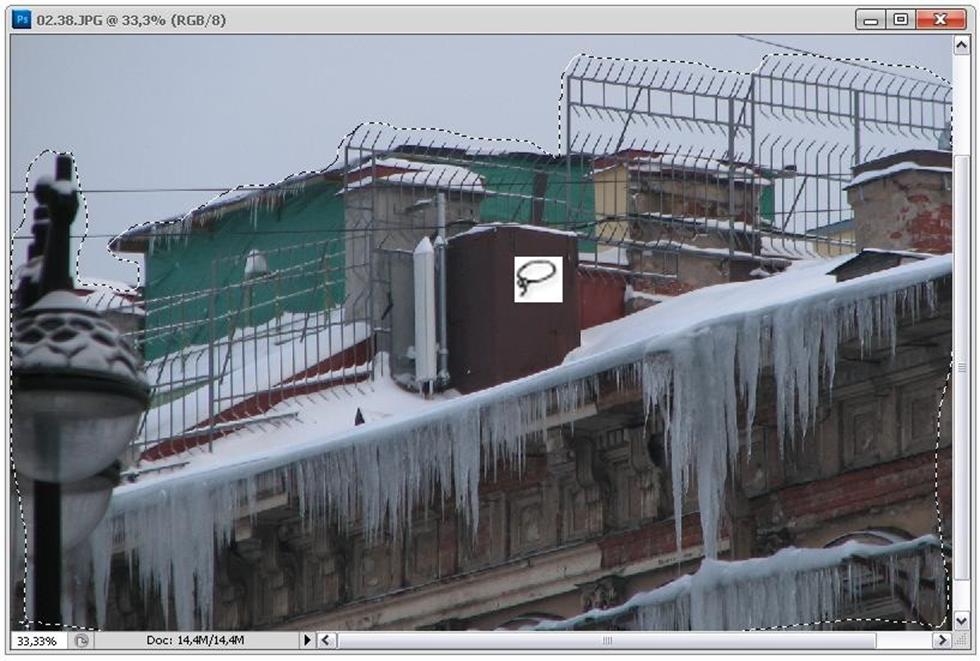
Ретушування:
• «Точковий пензель відновлення». Дуже зручний інструмент для людей, які працюють з фотографіями. Адже часто буває, коли потрібно прибрати певну точку на обличчі людини. Робиться це саме за допомогою цього інструменту;
• «Пензель відновлення». Даний інструмент усуває всі зайві дефекти на фотографії, при цьому зафарбовуючи їх відповідним візерунком, або градієнтом;
• «Латка». З допомогою зразка і візерунка усуває дефекти у вибраній вами області;
• «Червоні очі». Досить-таки часто зустрічаються фотографії з червоними очима. Тепер це не проблема. Адже саме цей інструмент може допомогти вам впоратися з подібною проблемою. Викликані спалахом червоні очі миттю прибираються;
• «Штамп». Виділивши потрібну область, ви зможете малювати за допомогою взятого зразка;
• «Візерунковий штамп». Вибравши і виділивши певну частину зображення, ви також зможете малювати. Створені малюнки будуть служити в якості візерунків;
• «Ластик». За допомогою цього інструменту ви зможете прибрати непотрібні пікселі. Він стирає до тієї частини зображення, яка була в останній раз збережена. Залишається тільки попередній шар;
• Фоновий ластик». Часто буває, що потрібно прибрати фон і залишити тільки певну частину. Даний ластик, з допомогою перетягування, прибирає обрости і залишає тільки прозорий фон. Прозорі картинки потрібно зберігати у форматі .png;
• «Чарівний інструмент ” ластик». Якщо зображення є однотонними, і вам потрібно прибрати фон, залишивши лише один елемент, то скористайтеся чарівним гумкою. За допомогою одного кліка він повністю прибирає фон, роблячи його прозорим;
• «Розмиття». Інструмент, пом’якшувальний чіткі межі картинки;
• «Різкість». При використанні, м’які краї стають більш різкими;
• «Палець». Цим інструментом можна зробити ефект розмиття на певної області зображення;
• «Освітлювач». Інструмент, який допомагає додати ефект «освітлення» на певну частину картинки;
• «Випалювання». Працює таким же чином, як і «освітлювач», тільки навпаки. Іншими словами, цим інструментом можна зробити зображення більш темним;
• «Губка». Виділена область набуває більш насичений колір;
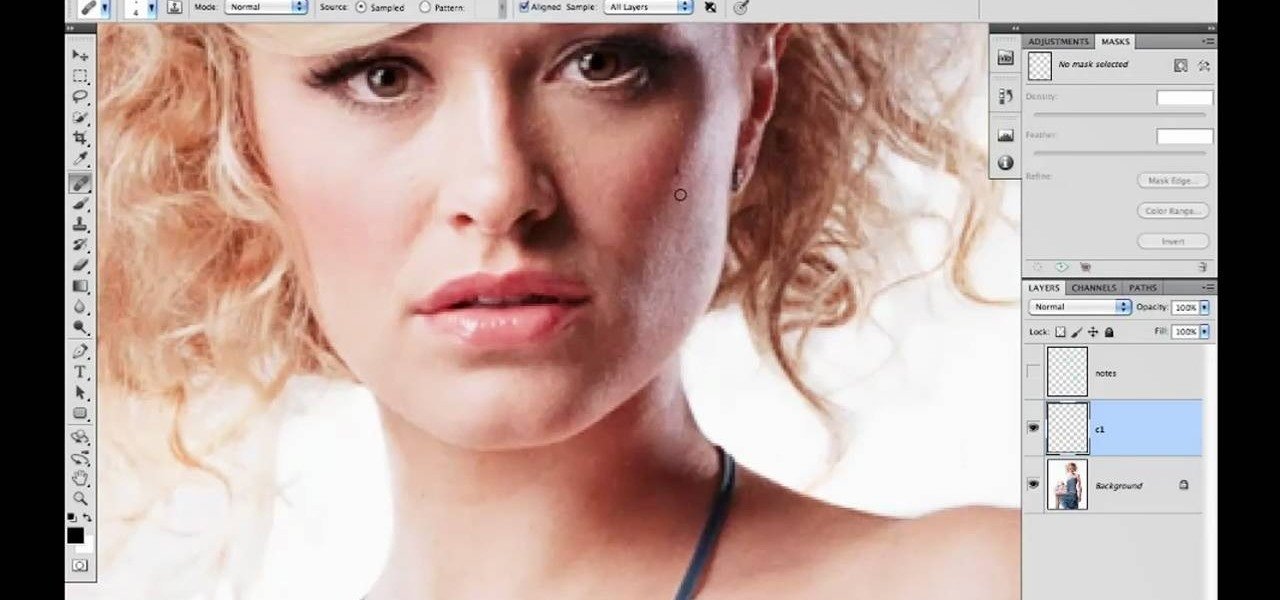
Малювання і Текст
• Виділення контуру». Обводить фрагменти, при цьому відображає точки спрямування;
• «Текст». Цим інструментом можна створити текстове віконце, в яке вводиться бажаний контент;
• «Текст-маска». Цією функцією ви зможете створити виділену область, яка буде володіти текстовою формою;
• «Перо». Допомагає намалювати прямі контури з чітко виділеними краями;
• «Фігура». Малює лінії і фігури, які будуть відображені на звичайному шарі;
• «Довільна фігура». В Photoshop CS5 існує вкладка «Замовні фігури». Малювати їх можна саме за допомогою даної функції. Повністю всі завантажені фігури можуть опинитися на вашому зображенні. І для цього потрібно зробити лише кілька кліків.
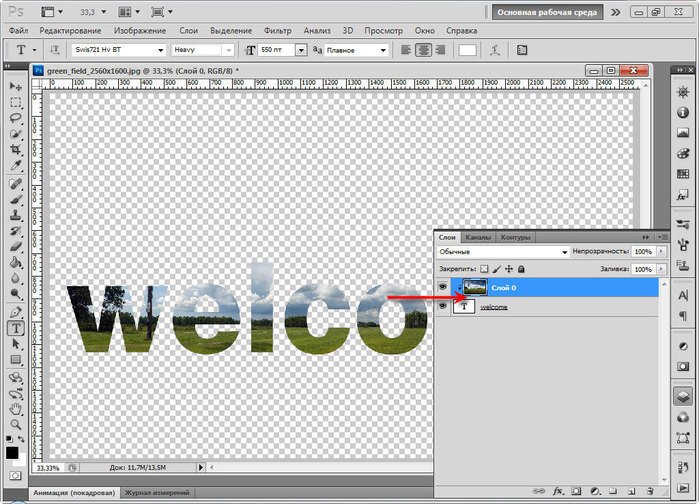
Розфарбовування
• «Кисть». Цей інструмент служить для створення мазків;
• «Олівець». Цим способом ви зможете намалювати лінії, в яких будуть чіткі краї. Це значно спростить подальшу роботу з зміною фону;
• «Заміна кольору». Вибравши потрібний колір зображення, ви з легкістю зміните його даними інструментом;
• «Архівний пензель». Цим інструментом малюються копії збереженого зображення;
• «Художній архівний пензель». З допомогою обраного стану, ви зможете створити стилізовані мазки, які повністю імітують різні художні стилі;
• «Градієнт». Даний інструмент призначений для створення і подальшого використання градієнтів різних форматів. До них відносяться: прямолінійні, дзеркальні, радіальні, конусоподібні, ромбоподібні колірні переходи;
• «Заливка». З цим інструментом стикалися багато. Він досить простий у використанні. Точніше, він заливає потрібним кольором обрану область, яка володіє чіткими і однотонними краями.
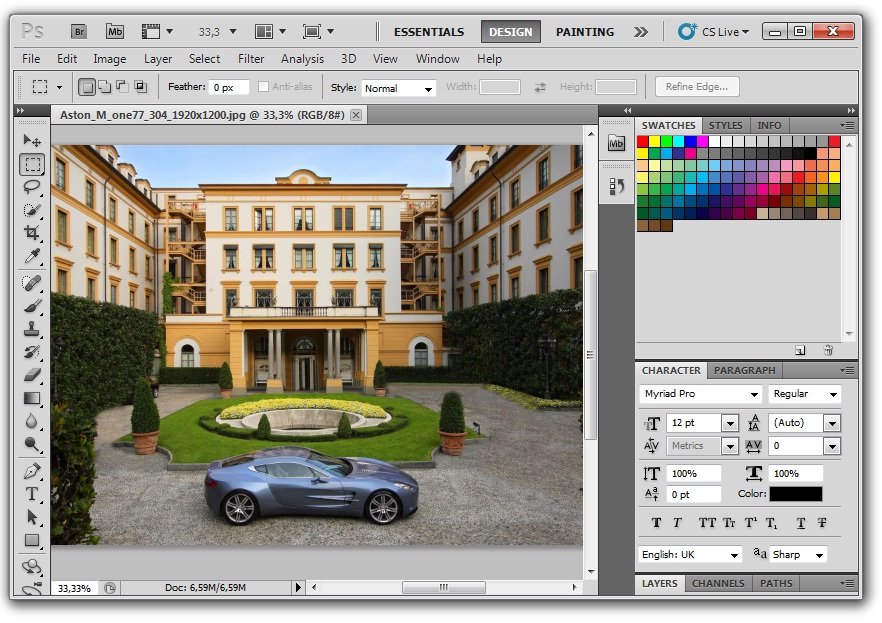
Загалом, у цій статті ми розібралися з питанням «Як користуватися фотошопом CS5». Також розглянули всі найбільш важливі і корисні функції, з допомогою яких і створюються красиві зображення, макети, шаблони, візитки, і інші речі. Робота з фотошопом тепер стане значно легше. Запам’ятовувати всі вам не потрібно, адже дана стаття буде доступна в будь-який час. Ви завжди зможете повернутися на цю сторінку і прочитати потрібну вам функцію. Вдалого використання!


